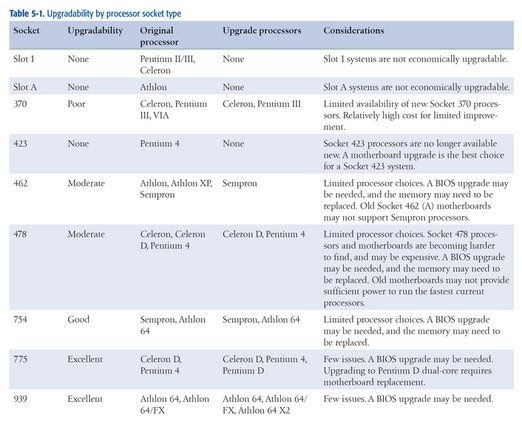Instalarea unui hard disk
Procedurile generale pentru instalarea oricărui hard disk sunt similare, dar pașii exacți și succesiunea pașilor variază în funcție de tipul de unitate pe care îl instalați PATA sau SATA și de particularitățile carcasei dvs. Pașii de bază necesari pentru instalarea unui hard disk sunt:
- Configurați unitatea ca dispozitiv master sau slave (numai PATA).
- Montați unitatea în șasiu.
- Conectați cablul de date la unitate și la interfața PATA sau SATA.
- Conectați un cablu de alimentare la unitate. Înainte de a scoate panourile carcasei pentru a instala hard diskul:
- Reporniți sistemul și rulați BIOS Setup. Rețineți configurația curentă care sunt folosite porturile ATA și SATA și descrierile dispozitivelor conectate la acestea. Alternativ, utilizați un program de diagnosticare, cum ar fi Everest Home Edition, pentru a determina configurația actuală a unităților și interfețelor dvs.
- Dacă instalați și un card de interfață PATA sau SATA sau un adaptor RAID, configurați cardul respectiv conform instrucțiunilor producătorului și atașați cablurile la acesta. Dacă placa respectivă va înlocui unele sau toate interfețele PATA sau SATA încorporate, utilizați CMOS Setup pentru a dezactiva acele interfețe.
Aranjamente de montare
înlocuirea lămpii sony kdf-e60a20Indiferent de prevederile pe care le face carcasa dvs. pentru instalarea unităților de disc, odată ce ați scos capacul, va fi cu siguranță evident modul în care se montează unitatea de disc în carcasă. Dacă nu, consultați documentația hardware.
Unele cazuri folosesc fix conduce golfuri , care sunt o parte fixă a structurii șasiului. Un hard disk este instalat într-un compartiment fix de unitate fie prin glisarea unității în locaș și fixarea acesteia prin introducerea șuruburilor prin șasiu și în unitate sau prin atașarea șinelor de unitate la unitate și glisarea ansamblului unității și șinei în canalele din şasiu. În funcție de aranjamentele de montare, este posibil să fie nevoie să atașați șine pe hard disk înainte de instalare.
Alte cazuri folosesc detașabile conduce cușca sau tava pentru unitate ansambluri, în care fixați mai întâi unitatea pe ansamblul detașabil și apoi introduceți ansamblul în șasiu. Dacă carcasa dvs. folosește tăvi de unitate amovibile, fixarea unității pe tavă este unul dintre primii pași de instalare. Figura 7-7 arată o tavă tipică de unitate scoasă din șasiu, în pregătirea pentru instalarea unității în tavă.

Figura 7-7: Scoaterea unei tăvi interne a unității
Metoda exactă utilizată pentru a fixa unitatea în tava amovibilă variază. Multe tăvi de unitate utilizează patru șuruburi care sunt introduse prin baza tăvii de unitate și în unitate, așa cum se arată în Figura 7-8 . Alte tăvi de transmisie utilizează șuruburi introduse prin partea laterală a tăvii. Câțiva utilizează cleme din oțel cu arcuri cu proeminențe care se așează în găurile șuruburilor unității, cleme care țin unitatea în siguranță cu frecare sau aranjamente glisante de blocare. Dacă carcasa dvs. folosește tăvi de unitate detașabile de orice fel, asigurați-vă că introduceți unitatea orientată, astfel încât conectorii de date și de alimentare să fie accesibile atunci când tava este reinstalată în șasiu.
2002 honda accord iac locația supapei

Figura 7-8: Fixarea unui hard disk într-o tavă
Unde este cablul de alimentare?
Multe surse de alimentare mai vechi nu oferă conectori de alimentare SATA. Soluția este de a utiliza un adaptor de alimentare SATA, dintre care unul poate fi inclus în pachet cu unitatea SATA. Dacă unitatea nu a venit cu un adaptor de alimentare SATA, puteți cumpăra unul de la orice magazin de calculatoare bine aprovizionat sau de la un furnizor online. Cumpără două. Sunt ieftine și probabil că veți avea nevoie de celălalt în cele din urmă.
După ce scoateți capacul și decideți unde și cum veți instala fizic unitatea, urmați pașii următori:
1. Dacă adăugați și un card de interfață PATA sau SATA sau un adaptor RAID, instalați cardul într-un slot disponibil și direcționați cablul (cablurile) de date către zona compartimentului de hard disk.
2. (numai PATA) Dacă BIOS Setup nu a raportat detaliile unităților instalate, examinați-le vizual pentru a determina cum sunt configurate și la ce interfață ATA se conectează. În funcție de configurația existentă, este posibil să puteți adăuga noua unitate la un canal gratuit sau poate fi necesar să reconfigurați unitățile existente și / sau să le mutați pe o altă interfață. Urmați recomandările din articol „ Desemnarea de stăpâni și sclavi 'pentru a configura unitatea sau unitățile.
3. Decideți ce să faceți cu unitatea de disc existentă:
- Dacă înlocuiți un hard disk eșuat, deconectați cablurile de date și de alimentare de pe unitatea existentă și scoateți unitatea din șasiu.
- Dacă înlocuiți o unitate care funcționează în continuare, dar trebuie să copiați datele de pe aceasta pe noul hard disk, lăsați-o pe moment pentru a o folosi. Dacă unitatea veche ocupă compartimentul de unitate de care aveți nevoie pentru noua unitate, scoateți unitatea veche și puneți-o deasupra șasiului sau în altă parte la îndemâna cablurilor de date și de alimentare. Asigurați-vă că unitatea este orientată în mod normal orizontal sau vertical, mai degrabă decât într-un unghi sau cu susul în jos. Dacă este necesar, utilizați o foaie de hârtie sau carton sub unitate pentru a preveni scurtcircuitele electrice. Conectați cablurile de date și de alimentare, astfel încât să puteți utiliza unitatea temporar pentru a copia date de pe aceasta pe noua unitate.
- Dacă adăugați o unitate și veți continua să folosiți vechea unitate, decideți unde să instalați noua unitate și dacă o faceți unitate primară sau unitate secundară. De exemplu, dacă adăugați o unitate mare pentru a stoca colecția dvs. audio și video, puteți decide să instalați noua unitate pe canalul secundar, lăsând configurația vechii unități neschimbată. În schimb, dacă intenționați să utilizați noua unitate ca unitate de boot și pentru stocare primară și vechea unitate pentru stocare secundară, puteți decide să instalați noua unitate pe canalul principal și să mutați vechea unitate pe canalul secundar.
4. După ce ați configurat noua unitate (și ați reconfigurat-o pe cea veche, dacă este necesar), montați și securizați noua unitate și conectați cablul de date la unitate, așa cum se arată în Figura 7-9 . Dacă unitatea se montează direct pe șasiu, este adesea mai ușor să conectați cablul de date la unitate înainte de a monta unitatea. Dacă unitatea se montează pe o tavă de unitate amovibilă, poate fi mai ușor să conectați cablul de date la unitate după ce ați montat tava de unitate în șasiu. Dacă unitatea este un model PATA, asigurați-vă că banda de pe cablul de date este aliniată cu pinul 1 de pe conectorul de date al unității.

Figura 7-9: Conectați cablul de date la hard disk
jucătorul meu de discuri Crosley nu va porni
5. Dacă nu este deja conectat, conectați celălalt capăt al cablului de date la placa de bază, așa cum se arată în Figura 7-10 . Conectați o unitate SATA care este principală la cea mai mică interfață SATA (de obicei 0, dar uneori 1). Conectați o unitate SATA secundară celei mai mici interfețe SATA disponibile. (Pe un sistem cu o unitate PATA primară și o unitate SATA secundară, utilizați interfața SATA 0 sau mai mare.) Orice hard disk PATA ar trebui să fie configurat ca dispozitiv master, dacă este posibil. Conectați o unitate PATA care este principală ca master principal și o unitate PATA care este secundară ca master secundar.

Figura 7-10: Conectați cablul de date la interfața plăcii de bază
6. Conectați un cablu de alimentare la unitate, așa cum se arată în Figura 7-11 . Deși nu este o problemă majoră, preferăm să folosim un cablu de alimentare dedicat pentru un hard disk ori de câte ori este posibil, mai degrabă decât să partajăm un cablu de alimentare între două sau mai multe unități.

Figura 7-11: Conectați cablul de alimentare la unitate
7. Lăsați capacul oprit pentru moment și oferiți sistemului o verificare vizuală rapidă pentru a vă asigura că totul este conectat corect. Conectați tastatura, mouse-ul și monitorul dacă le-ați deconectat anterior, apoi porniți alimentarea pentru a porni testul de fum. Ar trebui să auziți noua unitate rotindu-se. Dacă este dificil de spus (ceea ce este adesea cu unitățile mai noi), puteți pune vârful degetului pe unitatea și simțiți că se învârte.
8. Noua unitate ar trebui să apară pe ecranul de pornire BIOS pe măsură ce sistemul pornește. Dacă ecranul respectiv clipește prea repede sau sistemul dvs. nu afișează detalii de configurare pe ecranul de pornire, rulați CMOS Setup și utilizați-l pentru a verifica dacă noua unitate este detectată corect. Dacă noua unitate nu este detectată, urmați pașii următori până la rezolvarea problemei:
- Reporniți sistemul, rulați BIOS Setup și căutați o opțiune numită Detectare automată sau ceva similar. Alegeți acea opțiune pentru a forța detectarea unității.
- Opriți sistemul. Verificați dacă cablul de date este conectat la unitate și la interfață, că cablul de alimentare este conectat și că ambele cabluri sunt așezate ferm. Dacă unitatea este un model PATA, verificați dacă utilizați un cablu UltraATA cu 80 de fire și dacă banda colorată a cablului corespunde pinului 1 de pe unitate și interfață.
- Reporniți sistemul, rulați BIOS Setup și verificați dacă interfața la care ați conectat unitatea este activată.
- Opriți sistemul și înlocuiți alt cablu de date.
- Opriți sistemul și conectați cablul de date la o altă interfață.
- Dacă unitatea este un model PATA și partajează cablul cu un alt dispozitiv, opriți sistemul și deconectați temporar celălalt dispozitiv. Dacă al doilea dispozitiv este un alt hard disk configurat ca master, reconfigurați temporar noua unitate ca master pentru testare.
- Dacă unitatea este un model SATA și placa de bază folosește un chipset care este anterior SATA, va trebui să instalați driverele SATA dintr-o dischetă. Rețineți că chiar și unele plăci de bază foarte recente folosesc chipset-uri mai vechi care nu sunt conștiente de SATA, deci vârsta sistemului nu indică dacă acesta acceptă SATA în mod nativ. Aceste modele mai vechi de plăci de bază adaugă suport SATA utilizând un cip de control SATA independent care nu este integrat cu chipsetul principal. Unitățile SATA conectate la o astfel de placă de bază necesită instalarea manuală a driverelor înainte ca sistemul să poată accesa unitatea SATA.
9. Odată ce sistemul recunoaște noua unitate, utilizați Windows sau un utilitar terță parte pentru partiționarea și formatarea noii unități. În general, folosim software-ul de pregătire a discului care este inclus în pachet cu hard diskul, cum ar fi utilitarul Maxtor MaxBLAST prezentat în Figura 7-12 .
iphone este posibil ca acest accesoriu să nu fie acceptat

Figura 7-12: Software de pregătire a discului Maxtor MaxBLAST
Software de pregătire a discului
briggs și stratton fum alb de la evacuareSoftware-ul de pregătire a discului este în general specific producătorului. De exemplu, software-ul de pregătire a discului Seagate nu va rula decât dacă există cel puțin un hard disk Seagate instalat. În mod similar, software-ul de pregătire a discului Maxtor nu va rula decât dacă este prezent cel puțin o unitate Maxtor. Dar, de exemplu, dacă instalați un nou hard disk Seagate într-un sistem care are deja instalată o unitate Maxtor, puteți utiliza, în general, utilitarul de pregătire a discului de la producător. Uită-te la ambele și alege-o pe cea pe care o preferi.
Utilizarea SATA cu plăci de bază mai vechi
Plăcile de bază realizate înainte de primăvara anului 2003 nu au suport SATA nativ (la nivel de chipset). Plăcile de bază de tranziție produse la sfârșitul anului 2002 până la mijlocul anului 2003 utilizează un cip de controler terță parte încorporat, cum ar fi Sil 3112A, pentru a oferi suport SATA. Unele sisteme adaugă suport SATA cu un adaptor de gazdă PCI SATA. Accesarea unității SATA pe astfel de sisteme poate necesita un driver.
Dacă instalați Windows XP pentru a porni de pe unitatea SATA, introduceți discheta driverului când programul de instalare vă solicită să instalați drivere de stocare terțe. Dacă unitatea SATA este o unitate secundară pe un sistem existent, utilizați caracteristica de actualizare a driverului OS pentru a încărca driverul SATA după ce sistemul pornește pe unitatea hard disk primară originală. Dacă unitatea SATA și interfața nu apar pe lista dispozitivelor IDE / ATA, examinați lista dispozitivelor SCSI.
Unele plăci de bază cu interfețe SATA încorporate oferă opțiuni de configurare SATA în BIOS Setup, iar altele nu. Dacă adăugați o unitate SATA la un sistem existent ca unitate secundară, nu ar trebui să modificați setările BIOS-ului. Dacă înlocuiți unitatea de încărcare, poate fi necesar să modificați ordinea de încărcare în BIOS Setup pentru a permite sistemului să pornească de pe unitatea SATA. În funcție de BIOS, ecranul comenzii de încărcare poate afișa setarea de încărcare SATA ca SATA, numărul modelului de unitate sau SCSI.
Dacă placa de bază are interfețe SATA încorporate, în mod normal vi se solicită să instalați driverele necesare la prima pornire a sistemului. Dacă nu ați instalat aceste drivere în timpul instalării plăcii de bază, ar trebui să vi se solicite în timpul enumerării Plug and Play. Înainte de a instala o placă de bază SATA, este o idee bună să vizitați site-ul web al producătorului controlerului SATA pentru a descărca cele mai recente drivere SATA pentru controlerul respectiv.
Dacă o unitate SATA instalată corect nu este recunoscută de sistemul de operare, verificați dacă BIOS Setup este configurat corect și că ați încărcat și activat cel mai recent driver pentru controlerul SATA pe care îl utilizați.
Mai multe despre hard disk-uri